บทความนี้สร้างขึ้นโดยใช้ซอฟต์แวร์แปลภาษา
มุมมองรายละเอียดดีล
มุมมองรายละเอียดของดีลใน Pipedrive จะรวบรวมข้อมูลทั้งหมดที่เกี่ยวข้องกับดีลนั้น รวมถึงอีเมล, ไฟล์, กิจกรรม และ บันทึก.
มุมมองรายละเอียดของดีล
ใน มุมมองรายละเอียดของดีล คุณจะพบข้อมูลเกี่ยวกับดีลดังกล่าว รวมถึงสถานะของดีลและรายชื่อติดต่อที่เชื่อมโยง
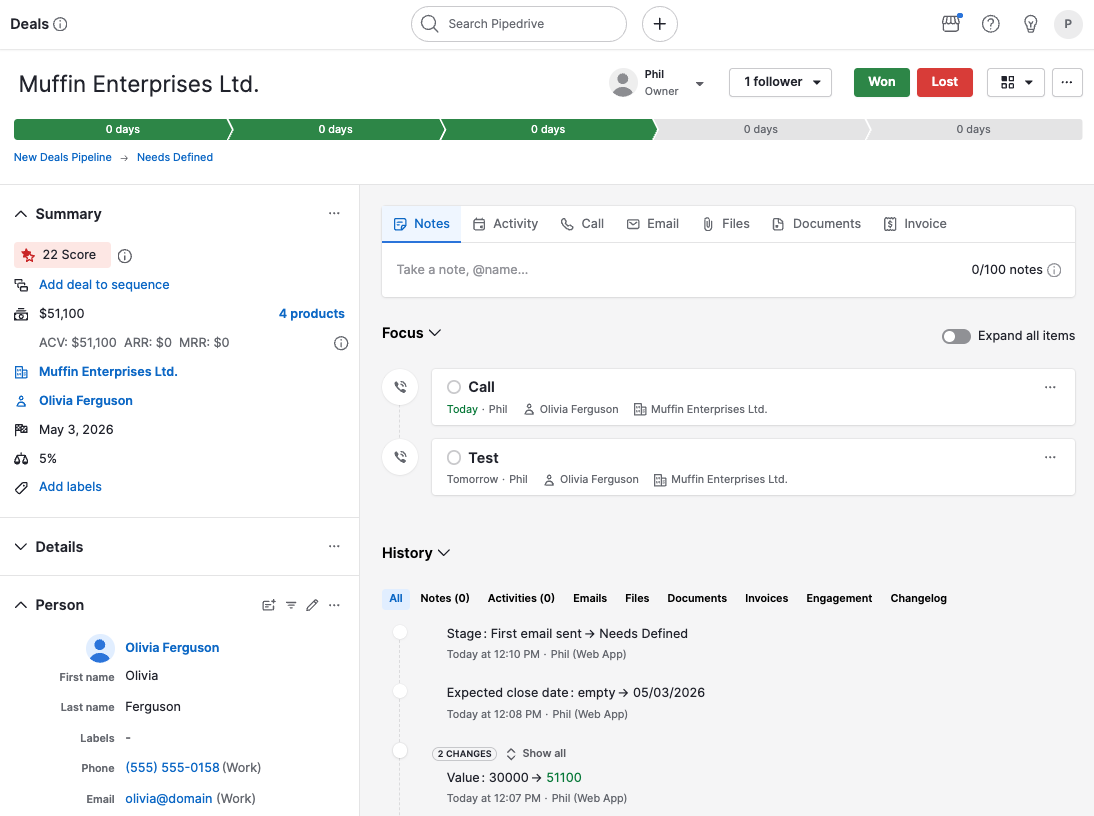
แถบความคืบหน้า
ในมุมมองรายละเอียดของดีล คุณจะเห็น แถบความคืบหน้าของดีล ซึ่งแสดงว่าดีลอยู่ในขั้นตอนไหนของพายป์ไลน์ในขณะนั้น และจำนวนวันที่ใช้ในการผ่านแต่ละขั้น

แถบความคืบหน้าของดีลช่วยให้คุณติดตามความคืบหน้าของดีล และให้ข้อมูลเชิงลึกเกี่ยวกับขั้นตอนที่อาจต้องการความสนใจเพิ่มเติม
หากคุณต้องการติดตามความคืบหน้ารวมของดีลตลอดทั้งพายป์ไลน์ เราแนะนำให้ใช้รายงาน ความคืบหน้าดีล ในส่วน รายงาน ของแท็บ ความคืบหน้า. ในส่วนความคืบหน้าของคุณ คุณยังสามารถทดลองการรายงานที่ปรับแต่งได้ด้วยฟีเจอร์ Insights
เพื่อเรียนรู้เพิ่มเติมเกี่ยวกับการจัดการดีล โปรดดู บทความนี้.
แถบด้านข้าง
แถบด้านข้างในมุมมองรายละเอียดจะแสดงข้อมูลที่คุณเพิ่มไว้ในดีลของคุณ. แถบด้านข้างในมุมมองรายละเอียดจะแสดงข้อมูลที่คุณได้เพิ่มในดีลของคุณ หากคุณใช้แอป Marketplace หลายตัวในเวิร์กโฟลว์ของคุณ ฟีเจอร์ App Panels จะช่วยให้คุณเพิ่มแอปเฉพาะลงในแถบด้านข้างได้
สรุป
ส่วน สรุป เป็นส่วนแรกภายในแถบด้านข้างและประกอบด้วยรายละเอียดหลักของดีลของคุณ เช่น:
- ดีล คะแนน
- มูลค่าและสินค้า
- เมตริกรายได้ (ถ้าเพิ่ม ผลิตภัณฑ์แบบเกิดซ้ำ)
- ป้าย
- ความน่าจะเป็น
- วันที่คาดว่าจะปิด
- ผู้ติดต่อ
- องค์กรที่เชื่อมโยงกับดีล
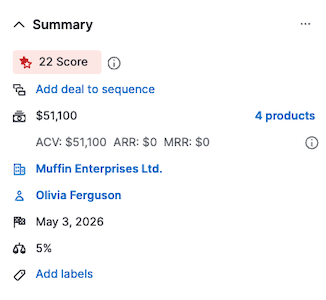
ส่วนสรุปจะแสดงที่ด้านบนสุดของแถบด้านข้างเสมอ
ปรับแต่งส่วนสรุปของคุณ
คุณสามารถปรับแต่งส่วนสรุปได้โดยคลิกไอคอน “…” แล้วเลือก ปรับแต่งสรุป
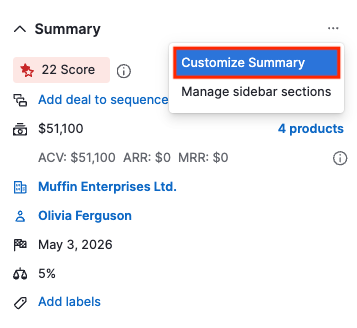
ในแผง จัดเรียงและจัดกลุ่มฟิลด์ของลูกค้าเป้าหมาย/ดีล ให้ลากฟิลด์เพื่อจัดเรียงรายการในลำดับที่เหมาะสมกับทีมของคุณ คุณยังสามารถย้ายฟิลด์บางรายการไปยังพื้นที่ รายละเอียด ได้ด้วย คุณยังสามารถย้ายฟิลด์บางรายการไปยังส่วน รายละเอียด ได้.
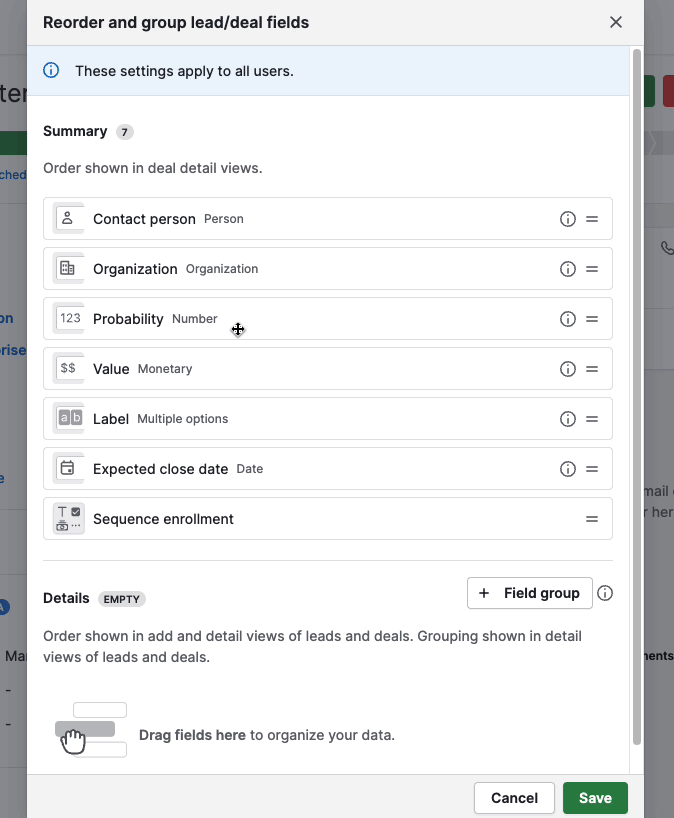
จัดการส่วน
ในการจัดการส่วนของแถบด้านข้าง ให้คลิก “...” > จัดการส่วนแถบด้านข้าง ที่อยู่ถัดจากส่วนสรุป
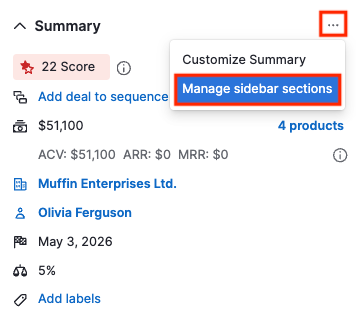
ที่นี่คุณสามารถจัดลำดับส่วนต่างๆ ใหม่โดยใช้ฟังก์ชันลากและวางได้แล้ว. ที่นี่คุณสามารถจัดเรียงลำดับส่วนต่างๆ โดยใช้ฟังก์ชันลากแล้ววาง ในการจัดเรียง ให้คลิกค้างไอคอนจับ “=”
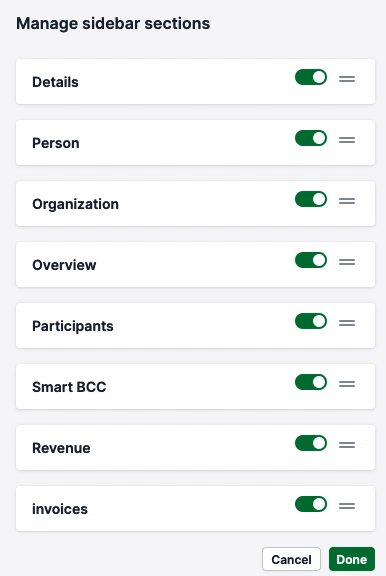
หากต้องการแสดงหรือซ่อนส่วนเฉพาะ ให้คลิกสวิตช์ถัดกับชื่อส่วน
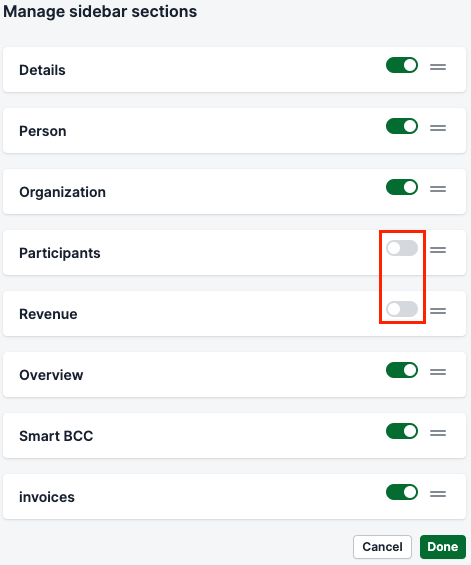
ประวัติ
ส่วนนี้ประกอบด้วยรายการทั้งหมดที่ถูกเพิ่มและอัปโหลดไปยังดีล รวมถึงรายการการเปลี่ยนแปลงทั้งหมดที่เกิดขึ้นกับดีล
คุณสามารถเลือกแท็บต่างๆ เพื่อกรองรายการเฉพาะ เช่น บันทึก กิจกรรม อีเมลที่แลกเปลี่ยน ไฟล์ เอกสาร และใบแจ้งหนี้
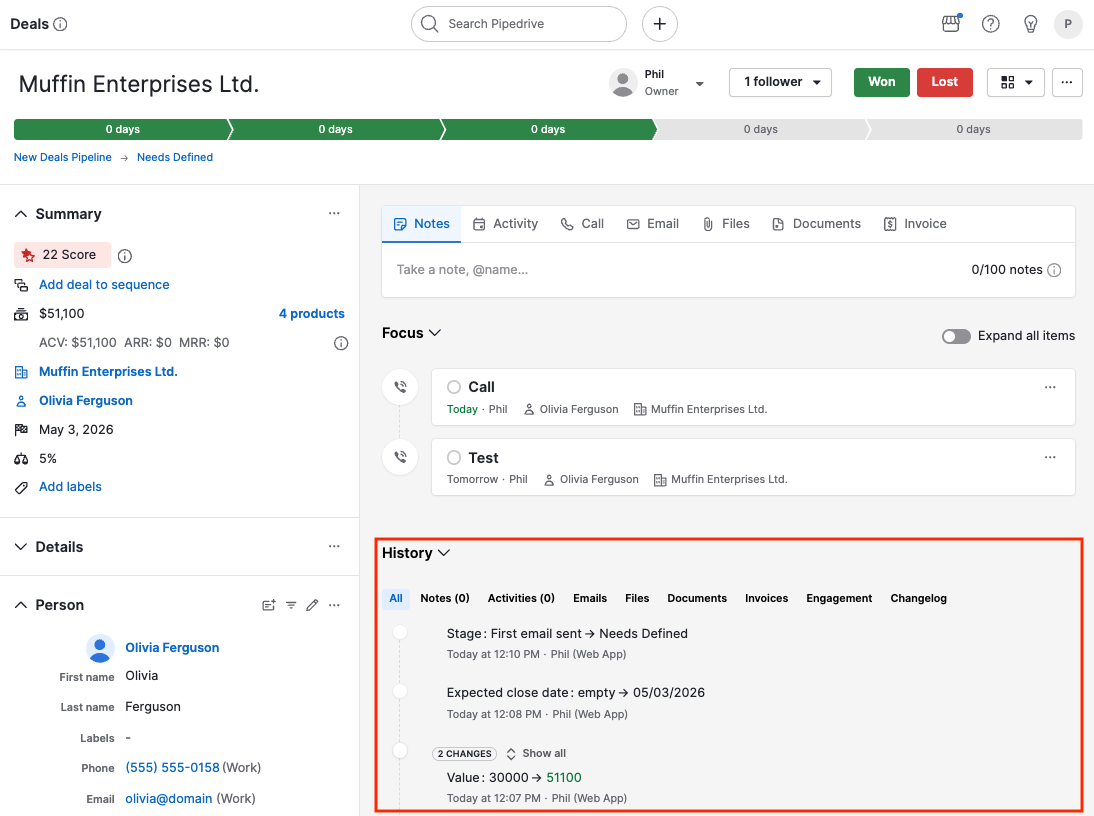
บันทึกการเปลี่ยนแปลง
เมื่ออยู่ในมุมมอง รายละเอียด ของดีล คุณสามารถคลิกที่แท็บ บันทึกการเปลี่ยนแปลง ภายใต้ส่วน ประวัติ เพื่อดูการเปลี่ยนแปลงที่เกิดขึ้นกับรายการนั้น โดยเรียงตามวันที่
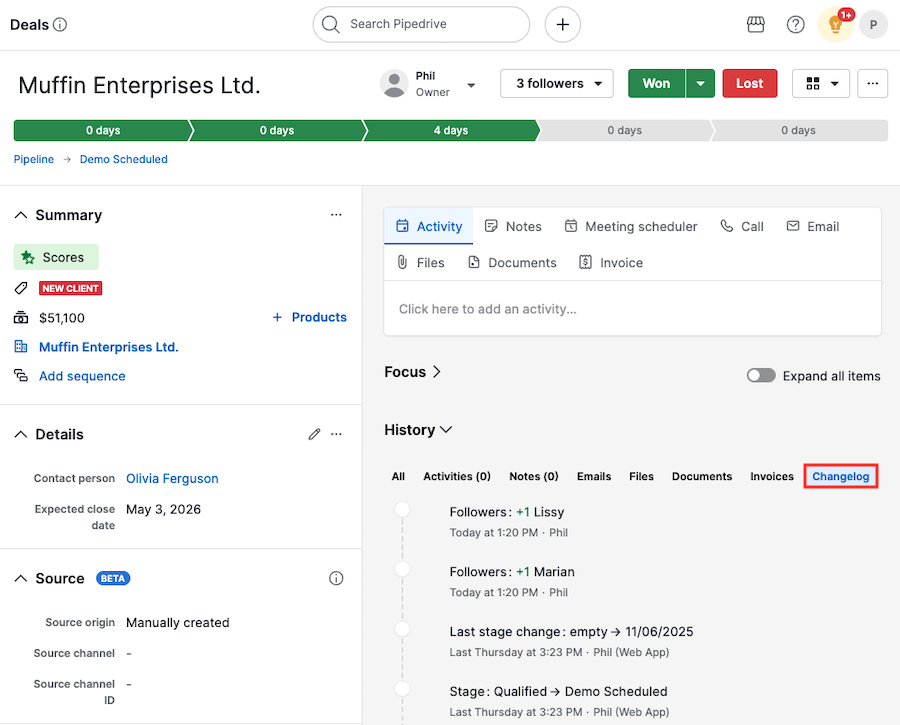
การเปลี่ยนแปลงที่บันทึกไว้รวมถึงการอัปเดตขั้นตอน มูลค่า ป้ายกำกับ และผู้ติดต่อ รวมถึงวันที่คาดว่าจะปิดดีล และฟิลด์เริ่มต้นและฟิลด์ที่กำหนดเอง
การ์ดเมื่อโฮเวอร์
เมื่อคุณวางเมาส์เหนือชื่อผู้ติดต่อ ชื่อองค์กร หรือผู้ใช้ Pipedrive ในมุมมองรายละเอียดดีล คุณจะเห็นการ์ดป๊อปอัพที่แสดงรายละเอียดที่เกี่ยวข้องกับรายการนั้น
เจ้าของดีล
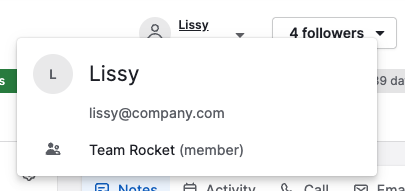
บุคคล
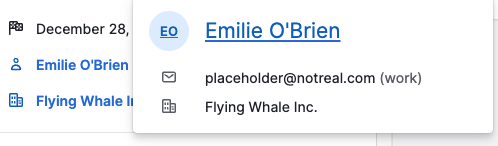
องค์กร
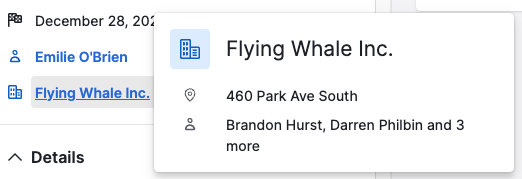
ผู้ติดตาม
คุณสามารถเพิ่มหรือเอาออก ผู้ติดตาม ในดีลได้อย่างง่ายดายโดยคลิกที่ปุ่ม “ผู้ติดตาม” ที่ด้านบนของมุมมองรายละเอียดดีล
คุณสามารถเลือกได้ว่าจะ เพิ่มผู้ติดตาม หรือ เริ่มติดตาม
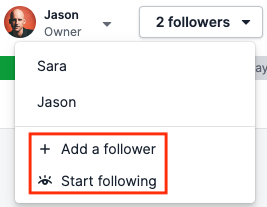
เพื่อลบผู้ติดตาม ให้เลื่อนเมาส์ไปวางบนชื่อผู้ติดตามแล้วคลิกที่ไอคอนถังขยะ
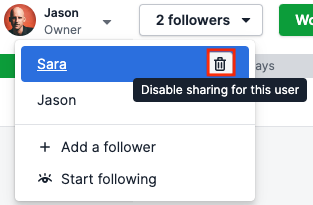
โฟกัส
เป้าหมายหลักของ Pipedrive คือช่วยให้ผู้ใช้ปิดการขายได้ผ่านฟังก์ชันที่อิงกับกิจกรรม
ภายในส่วน โฟกัส คุณจะพบกิจกรรมทั้งหมด ร่างอีเมล และบันทึกที่ปักหมุดที่ต้องได้รับความสนใจจากคุณเพื่อช่วยให้คุณปิดดีลได้เร็วขึ้น
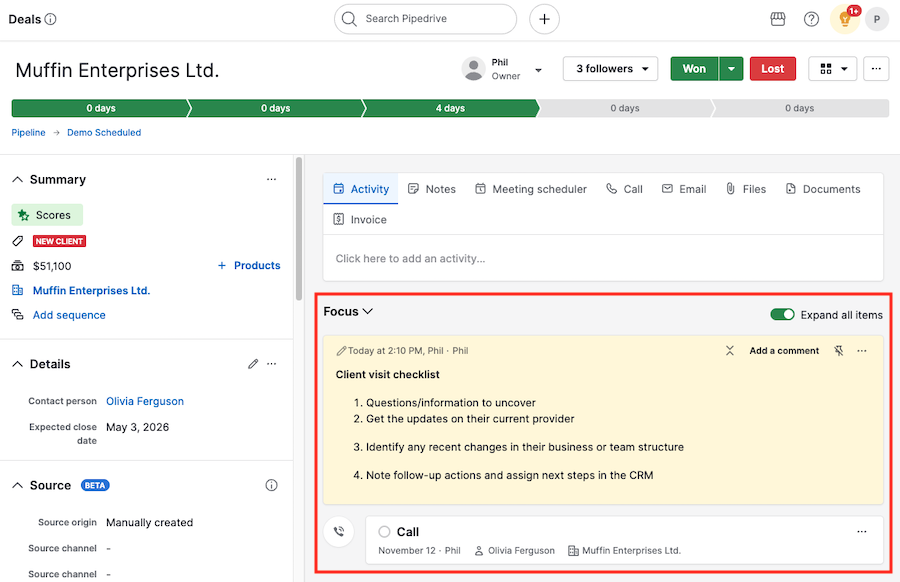
คุณสามารถยุบส่วน โฟกัส เพื่อเข้าถึง ประวัติ ได้เร็วขึ้น
บทความนี้เป็นประโยชน์หรือไม่
ใช่
ไม่